


AirMore (爱莫助手) 是专门为电脑与手机之间快速无线传输文件和手机管理软件。它就像一条 WiFi 数据线,不仅能让你在电脑大屏幕上查看和管理 Android / iPhone / iPad 的照片/视频、互传文件,还可在电脑上管理安卓手机联系人、收发短信、查看通话记录、安装卸载应用,今天就把AirMore的使用教程告诉你们!

步骤一:下载和安装 AirMore手机版
步骤二:连接。首先将手机和电脑连接至同一个 WiFi 网络 (同一路由器),然后在电脑浏览器上(谷歌浏览器、Edge、火狐)访问「AirMore 功能页」。扫描二维码:「AirMore 功能页」上会出现一个二维码。此时,打开手机版的 AirMore,点击 “扫描链接” 扫一扫就可以连接成功啦。无网直连:在没有局域网的情况下,譬如在火车上,AirMore 也支持手机与电脑直连。点击手机里 AirMore 上的 「热点」功能按钮开启一个热点,然后使用电脑连接到这一热点,再将出现的网址输入到电脑浏览器上就可以实现无网络连接了。不过这一热点只是用来连接手机和电脑进行文件传输,并不能上网,所以也不用担心会消耗手机的流量。(作者亲测,关掉手机流量也是可以使用的)
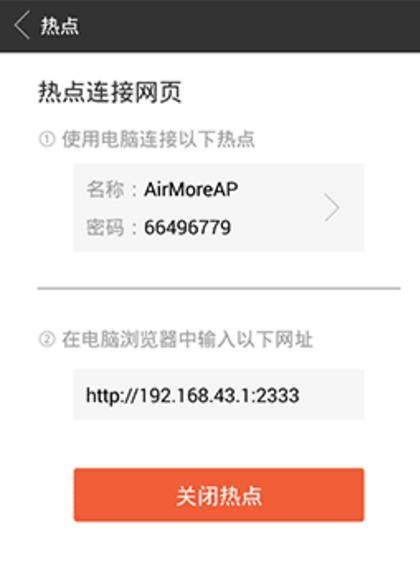
开启热点
连接码连接:使用这种方式不需要用到手机的相机功能,所以就算手机相机出了问题,不能扫描二维码,也是可以通过这种方法建立连接的。只要将手机和电脑连接至同一个WiFi网络,然后在手机端AirMore点击右上角的菜单,按照提示操作就好了。
步骤三:使用文件管理和同屏功能。文件传输与手机管理就不用多说了,就是在手机和电脑间无线传输各种文件,比如照片、音乐、视频、文档,安装删除应用、查看编辑联系人、收发短信息等等。
步骤四:屏幕镜像。AirMore 最有特点的是屏幕投射同屏功能(镜像)。该功能只能适用于安卓5.0及以上版本的手机。随着小米等手机发布 Android 6.0 系统的手机,相信主流的机型都能支持。
连接好之后,点击电脑页面上的“镜像”图标;
此时手机屏幕上会弹出一个窗口,只需点击“立即开始”,手机屏幕就会实时显示在电脑屏幕上;
镜像连接后,不管是在手机端玩游戏还是看电影都可以同步投射到电脑屏幕上。
AirMore手机版(无线数据传输与分享) v1.6.9 安卓最新版
2017-05011 / 19.46M

2017-05011 / 22.52M

趣音直播助手app(竞技平台特效配音) v3.5.6 安卓官方版
2018-01026 / 41.37M

2018-04027 / 7.86M

2018-06001 / 11.24M

2018-07025 / 30.44M
